Преглед садржаја
Кључне Такеаваис
- Можете да подесите лозинку на свом Нинтендо Свитцх-у да бисте спречили неовлашћени приступ играма или софтверу.
- Користите апликацију Родитељски надзор да бисте додали шифру и поставили временска ограничења за своју конзолу.
- Запамтите да шифра привремено онемогућава родитељски надзор, што утиче на све налоге на конзоли.
Само зато што делите конзолу са неким, не значи да би требало да може да види све на вашем налогу. Ево како да подесите лозинку (или пин код) на свом Нинтендо Свитцх или Свитцх Лите.
Шта је шифра за Нинтендо Свитцх?
За већину корисника, лозинка је више него довољна за њихове потребе приватности. Слично као код мобилних телефона, шифра на вашем Нинтендо Свитцх-у ће помоћи да спречите друге људе да отворе одређене игре или софтвер на вашој конзоли без вашег пристанка.
Нажалост, још увек не постоји званичан начин да се шифра стави на прекидач на исти начин на који је можете ставити на мобилни телефон, на пример. Додавање лозинке на ваш Нинтендо Свитцх не спречава људе да је покупе и могу да је користе.
Уместо тога, то је мера родитељске контроле која блокира играче да приступе играма по њиховом избору и поставља временско ограничење на Свитцх. Иако не можете додати шифру свом Нинтендо Свитцх-у у традиционалном смислу и закључати га у потпуности, опције лозинке које Свитцх нуди су и даље одличне за родитеље који желе да заштите своју децу на уређају.
Како омогућити шифру на Нинтендо Свитцх-у користећи родитељски надзор
Иако то није једноставна функција, могуће је додати шифре на ваш Нинтендо Свитцх помоћу апликације Родитељски надзор. Да би овај метод функционисао, упарите свој Свитцх са апликацијом родитељске контроле Нинтендо Свитцх.
Када упарите свој Свитцх и мобилну апликацију, отворите апликацију и кликните на Плаи Тиме Лимит. Затим изаберите жељено време пре него што се ваша конзола аутоматски закључа.
Временско ограничење које можете да поставите на Нинтендо Свитцх је веома флексибилно, почиње од 15 минута и повећава се у интервалима од 15 минута док не достигне шест сати. Клизите нагоре или надоле по екрану док не дођете до жељеног времена репродукције. Затим изаберите жељени ниво ограничења.
Можете бирати између Ништа, Тинејџер, Дете, Мало дете и Прилагођено. Прилагођено вам омогућава да изаберете сопствена подешавања уместо да бирате из унапред направљених избора у другим старосним групама.
Сада када је основно подешавање завршено, кликните на Почните да користите родитељски надзор и отворите Подешавања у доњем десном углу. Изаберите ПИН да поставите свој приступни код. Подразумевано, Нинтендо Свитцх ће вам доделити насумични 4-цифрени пин. Међутим, можете променити ову чиоду у нешто лакше за памћење.
Поред тога, родитељски надзор вам омогућава да додате до 8 цифара за жељени приступни код. Да бисте променили шифру за пребацивање, тапните на Промени ПИН, унесите жељени ПИН и притисните Сачувај.
Након тога, ваш Свитцх ће аутоматски синхронизовати вашу лозинку када ваша конзола буде на мрежи. Ако сте већ повезани на интернет, искачући прозор у горњем левом углу вашег прекидача ће потврдити ваш нови ПИН.
Међутим, грешке се могу десити и можда ћете открити да сте заборавили свој приступни код за Нинтендо Свитцх. Срећом, можете ресетовати свој приступни код за Нинтендо Свитцх тако што ћете пратити горња упутства и упутити се на страницу са ПИН-ом у апликацији Родитељски надзор.
Како проверити да ли ваша шифра за прекидач ради
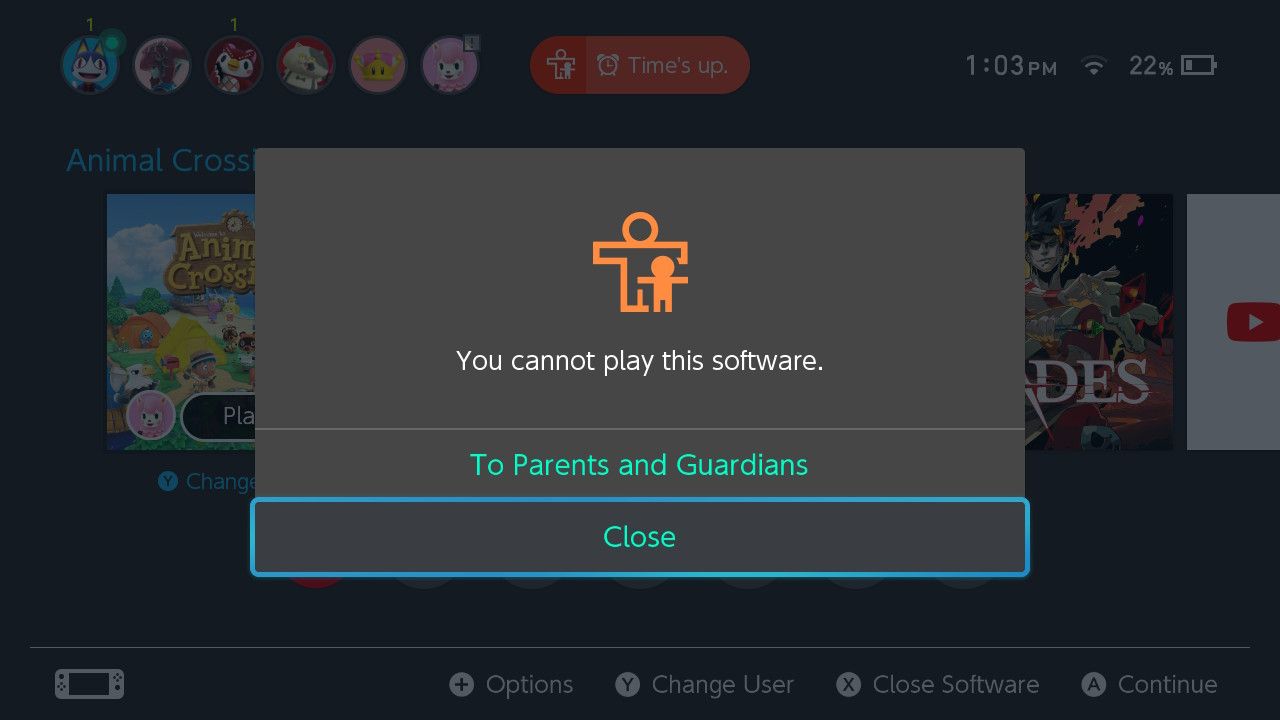
Да бисте проверили да ли ваша лозинка ради, пустите прекидач да ради док не достигне постављено временско ограничење. Затим покушајте да отворите своје игре или други софтвер који сте ограничили. Ако сте исправно подесили лозинку за родитељску контролу, појавиће се искачући прозор са натписом да не можете да репродукујете овај софтвер.
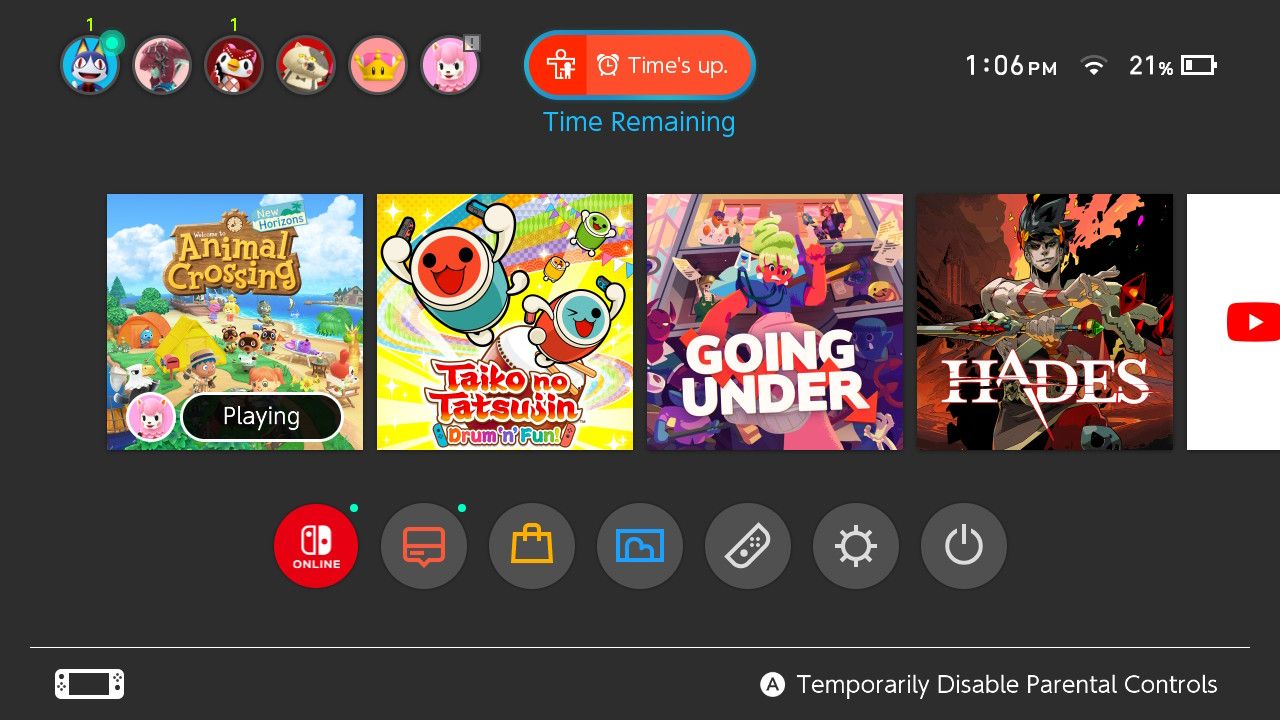
Да бисте поново слободно користили свој Свитцх, изаберите дугме Тиме’с Уп у горњем делу екрана.
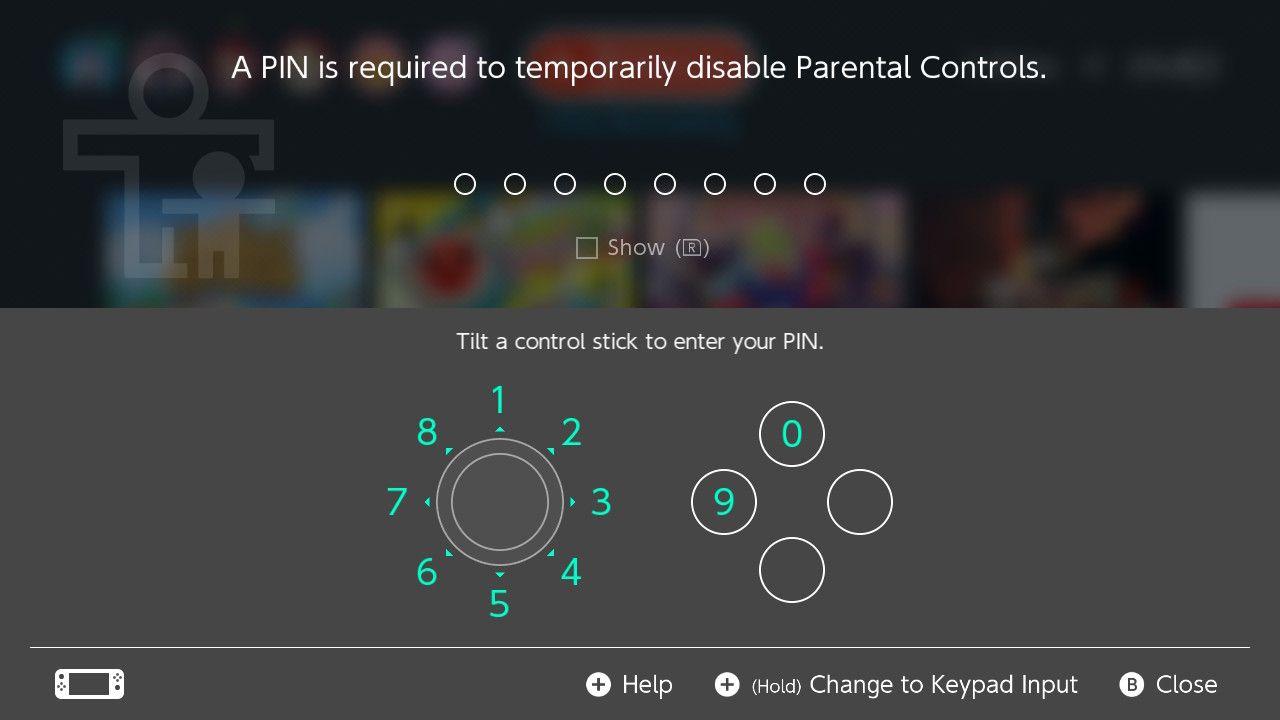
Затим користите контролни штапић да унесете лозинку као што је приказано на екрану. Можете притиснути дугме Р да бисте лако видели да ли је оно што уносите тачно.
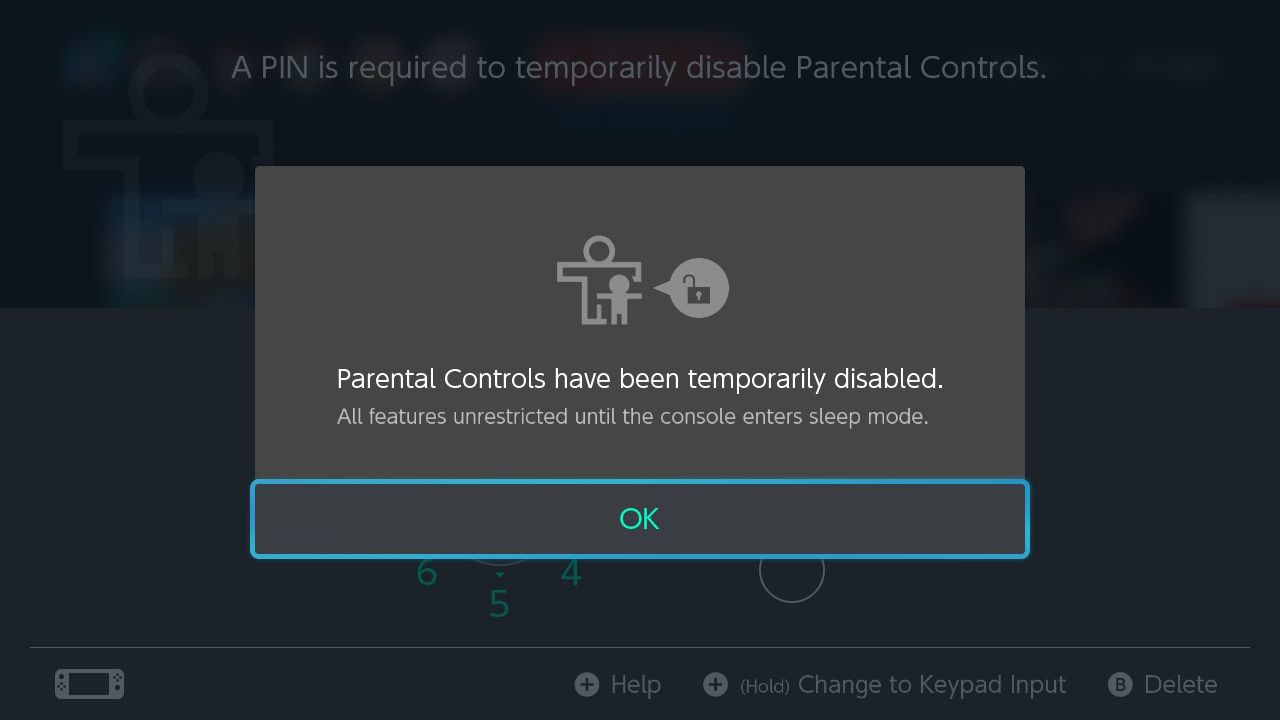
Када успешно додате шифру, појавиће се искачући прозор који каже да је родитељска контрола привремено онемогућена.

Да бисте проверили да ли сте успели да успешно онемогућите родитељски надзор, једноставно погледајте горњи део екрана и проверите да ли се дугме Време истекло сада приказује искључено. Све ограничене функције ће тада бити доступне до следећег пута када се ваш Свитцх пробуди из режима спавања.
Чувајте свој прекидач
Пошто ово није била предвиђена функција, важно је разумети да постоје неки недостаци коришћења ове методе.
На пример, ако користите родитељски надзор на начин на који је намењен, откључавање вашег прекидача у суштини привремено онемогућава родитељску контролу. Ово може изазвати забринутост ако имате децу која деле вашу конзолу.
Поред тога, родитељски надзор ће утицати на сваки налог на конзоли. Из тог разлога, то можда није најбоља опција за људе који свој Свитцх деле са другим одраслим особама.
Међутим, ако једноставно користите овај метод да додате додатни слој сигурности и безбрижности док се ваше дете игра на Нинтендо Свитцх-у, ова функција ће бити савршена за вас.

